Pordi port - selle jaoks, mida see on vajalik ja kuidas seda teha?

- 4556
- 25
- Dr. Edgar Gleichner
Pordi proovide võtmist kasutatakse tavaliselt teise seadme teabe ja andmete juurde pääsemiseks, mis on ühendatud sama võrguga Wi-Fi ruuteri kaudu. Mis eesmärkidel on sadamate edastamine? Oletame, et soovite ühenduse luua arvutiga, mis edastab videosignaali, et vaadata ringhäälingu videot või luua Internetis ühise mängu server. Mõnel juhul peate avama juurdepääsu arvutile, kui soovite Torrenti rakenduste kaudu liiklust vahetada.

Virtuaalse serveri funktsiooni kasutavad ainult täiustatud võrgukasutajad
Kuidas lubada pordi proovivõtu?
Seda tehakse kahel viisil - automaatselt või käsitsi. Vaikimisi aktiveeritakse enamikus seadmetes funktsioon UPUP, mis võimaldab teil liikluse ümbersuunamisi teha, kuid kui on probleeme, kui soovite Torrentil faile vahetada või mängu jaoks võrku luua, tasub kontrollida, kas Funktsioon töötab läbi ruuteri parameetrite.
TP-Linki mudelitel tehakse seda nii:
- Minge ruuteri menüüsse, sisestage oma IP -aadress brauseri aadressiribale, logige sisse (tavaliselt võetakse selle jaoks kasutusele administraatori väärtus).
- Valige rida "väljapressimine", lülitage see funktsioon sisse, kui seda pole varem aktiveeritud.
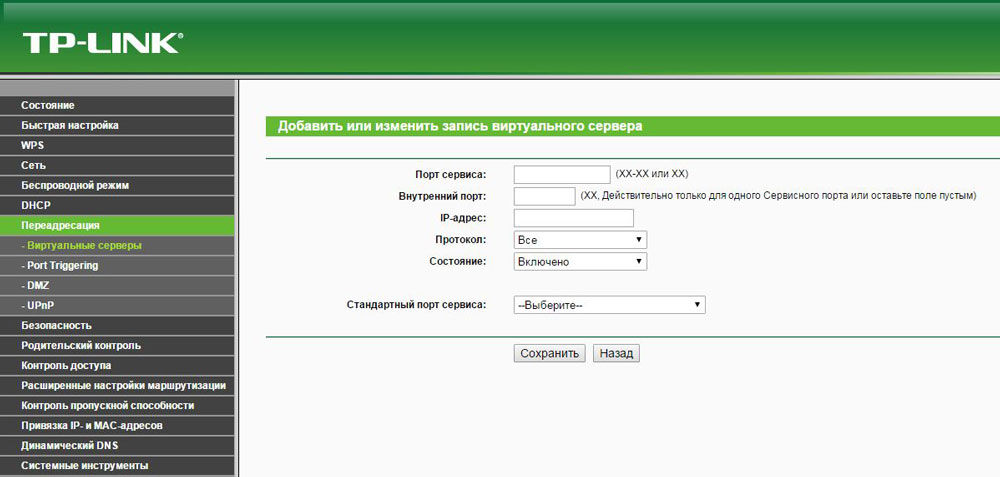
ASUS kaubamärgi toodetes peate minema Interneti -menüüsse, ühenduspunkti ja panema aktiveerimislipu UPUP funktsiooni vastas.
Kui teil on Torrenti kaudu andmete levitamisega probleeme, minge pärast aktiveerimist programmi ja lülitage seadete kaudu funktsioon UPUP sisse.
Käsitsi edastamise meetod
Sadamate sadamate käsitsi läbiviimine on pisut keerulisem, kuid seda meetodit peetakse õigemaks. Automaatse edastamise korral tekib mõnikord olukord, kui ruuter seadmele ei avane juurdepääsu ja kui soovite kõike võrgu turvalisuse eesmärgil juhtida, siis peatuge sellel konfiguratsioonimeetodil. On üks miinus - edastamine lõpetab töötamise, kui muudate ruuteri andmeid, nii et peate kogu vajaliku teabe uuesti sisestama.
Kui teate juba, millist porti soovite avada, ja teha seda eraldi programmi jaoks, näiteks torrent, järgige järgmist:
- Minge programmi sätetesse, valige jaotis ühendus ja kirjutage numbrite kombinatsioon ümber realt "Sissetulevate ühenduste port".
- Järgmisena eemaldage kõik lipud allpool asuvatest liinidest, välja arvatud "välja arvatud tulemüür".
Teil on vaja ka arvuti MAC -aadressi, et leida oma arvuti kõigi ruuteriga ühendatud seadmete loendis.
Te tunnete teda selliste toimingute abil ära:
- Minge arvutis oleva juhtpaneeli kaudu menüüsse "Võrgude juhtimise keskus ja üldine juurdepääs".
- Avage kohaliku võrgu praeguse ühenduse teave, kirjutage ümber numbrite kombinatsioon reast "Füüsiline aadress".
Nüüd konfigureerime ruuteri sadamatest möödumiseks. Esiteks muutke seadme menüüs IP -aadressi staatilise installimise meetodit, kuna pordi avamiseks on vaja, et see jääb muutumatuks.
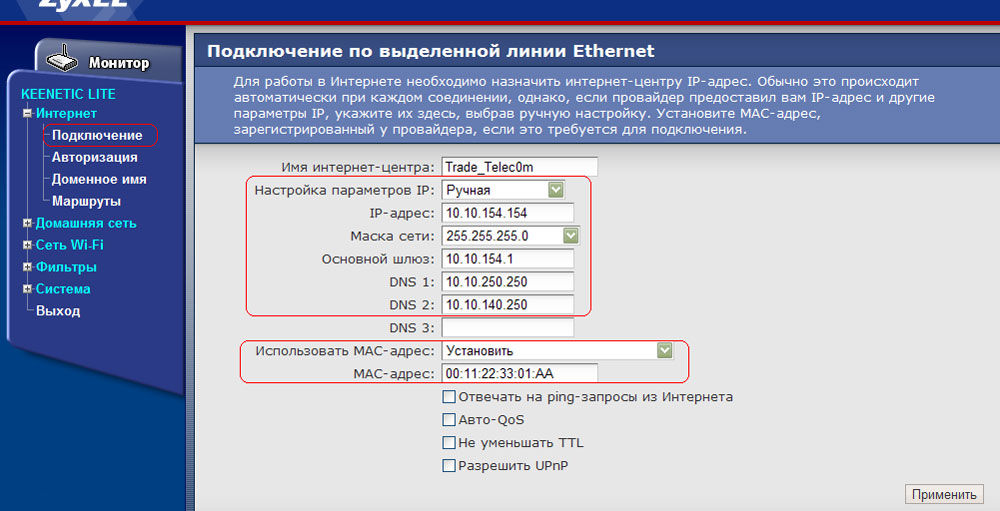
Mõelge, kuidas TP-Link mudelitele edastamist teha, kuna pakkujate ja nende klientide seas on nad kõige nõudlikumad.
Tehke järgmine:
- Avage IP ja MAC -aadressi sidumismenüü, üksus "tabel ARP".
- Määrake MAC -aadressi järgi IP -aadress, pidage seda meeles ja seejärel viige see sätetesse.
- Avage "sidumisparameetrid", pange lipp "ARP -i sidumise" vastas, salvestage muudatused.
- Valige rida "Lisa uus", sisestage andmed, mis on seadetes varem meelde jäetud.
Sidusite oma arvuti IP ja MAC -aadressi, nüüd jääb see ümber suunata parameetrid. Seda tehakse nii:
- Peatuge teenuse jaotises, virtuaalsete serverite punkt, klõpsake nuppu "Lisa uus ..."
- Sisestage kahes esimeses reas Torrenti parameetritest salvestatud number, sisestage IP-aadress, valige rippmenüü akendel "kõik" ja tingimus ".
Nüüd olete teadlik, kuidas sadamaid tehakse automaatselt ja käsitsi. Saate oma äranägemise järgi valida parima installimisvaliku ja kui midagi läheb valesti, võite seaded alati maha jätta ja kõigepealt alustada protsessi.

